저화질 동영상을 고화질로 개선하기 위해서는 여러 가지 프로그램, 사이트 및 어플리케이션을 활용할 수 있습니다. 이 글에서는 저화질 동영상 화질 개선을 위한 몇 가지 프로그램, 사이트 및 어플리케이션을 소개하겠습니다. 이러한 도구들은 원본 동영상의 품질을 향상시키고 더 선명하고 세밀한 영상을 제공할 수 있습니다. 저화질 동영상을 개선하고자 하는 분들에게 유용한 정보를 제공하고자 합니다.
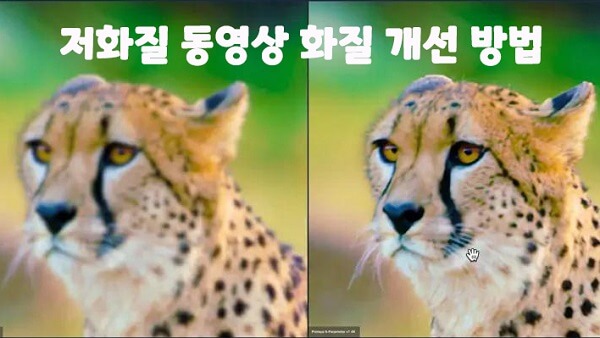
파트1. 저화질 동영상 화질 개선 프로그램
이 도구는 동영상의 해상도와 화질을 향상시키는 데 사용할 수 있는 프로그램입니다. UltraRepair/울트라리페어라는 동영상 향상 프로그램입니다. 이 강력하고 사용자 친화적인 프로그램은 보내는 동영상을 빠르고 쉽게 향상시키며 흐릿함을 제거하고 선명도를 복원할 수 있습니다.
바로 동영상 화질 개선 Windows 지원 안전한 다운로드
자세한 사용 절차는 아래를 보시기 바랍니다.
더 많은 영상 가이드는 파란색 글씨체 클릭하세요.
1단계: "동영상 추가" 버튼을 탭하여 복구가 필요한 동영상 파일을 찾아 로드합니다.
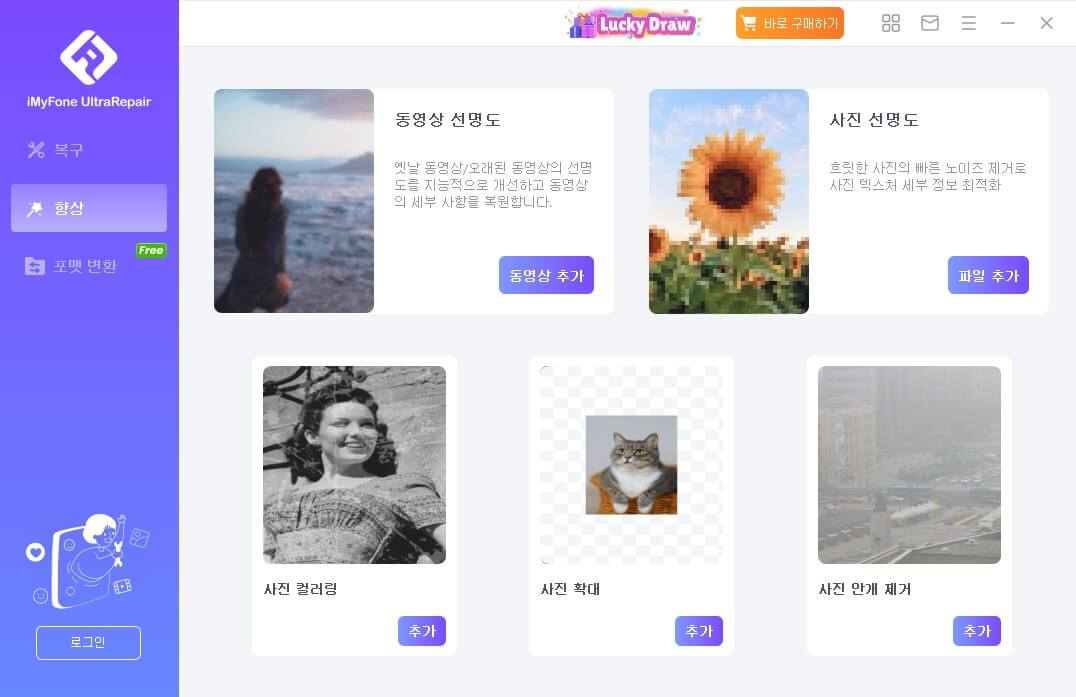
2단계: 비디오 업로드가 성공하면 비디오 종류와 몇 배의 수정을 선택합니다.
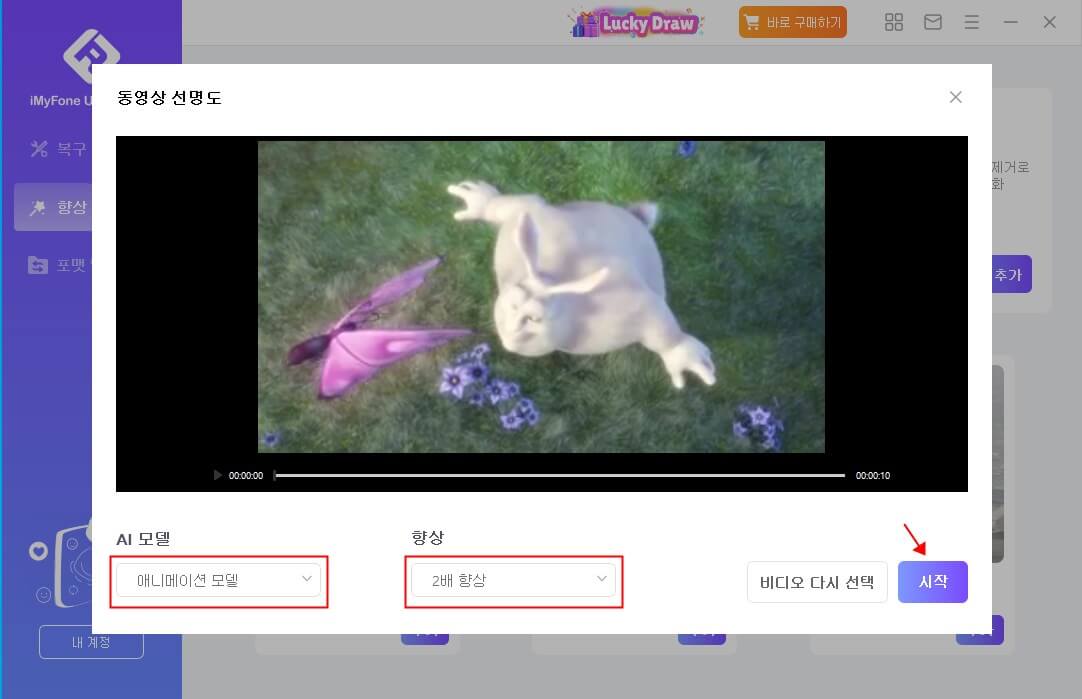
3단계: 시작을 클릭하면 영상이 자동으로 복구됩니다.

파트2. 저화질 동영상 화질 개선 사이트
VEED는 온라인 비디오 편집 도구로, 화질 개선 기능도 제공합니다. 저화질 동영상을 향상시키고 선명도를 높이는 등의 작업을 수행할 수 있습니다.
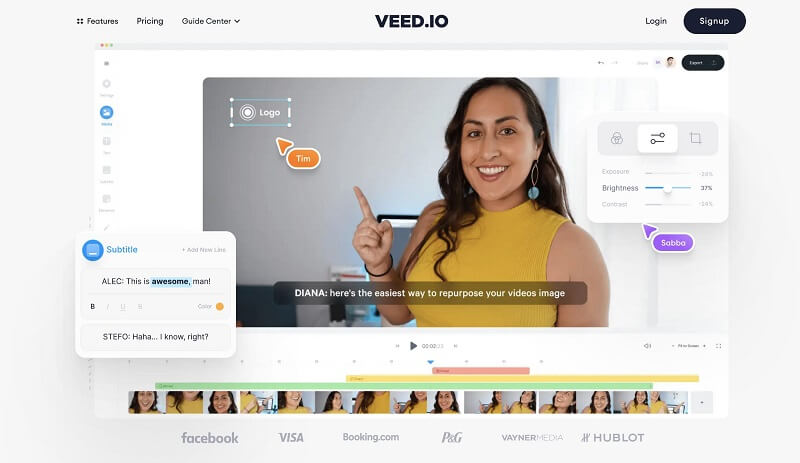
1단계: VEED 웹사이트(https://www.veed.io)에 접속하고, "Start Editing" 또는 "Upload Video" 버튼을 클릭하여 동영상을 업로드합니다.
2단계: 동영상이 업로드되면, VEED의 편집 도구가 표시됩니다. 왼쪽 사이드바에서 "Enhance" 옵션을 선택합니다.
3단계: "Enhance" 옵션 아래에서 다양한 화질 개선 설정을 조정할 수 있습니다. 예를 들어, "Sharpness" 조절기를 사용하여 선명도를 조정하거나, "Brightness"와 "Contrast" 조절기를 사용하여 밝기와 명암을 조절할 수 있습니다.
4단계: 조정이 완료되면, "Apply" 버튼을 클릭하여 변경 사항을 적용합니다.
5단계: 개선된 동영상을 미리보기하고 만족할 경우, "Export" 버튼을 클릭하여 개선된 동영상을 다운로드합니다.
파트3. 저화질 동영상 화질 개선 어플
"Video Enhancer - Super Resolution"는 동영상의 화질을 개선하는 어플 중 하나입니다. 이 어플은 저화질 동영상을 고품질로 업스케일링하여 세부정보를 복원하고 선명도를 향상시킵니다. 인공지능 알고리즘을 사용하여 동영상을 분석하고 화질을 개선하는 과정을 수행합니다.
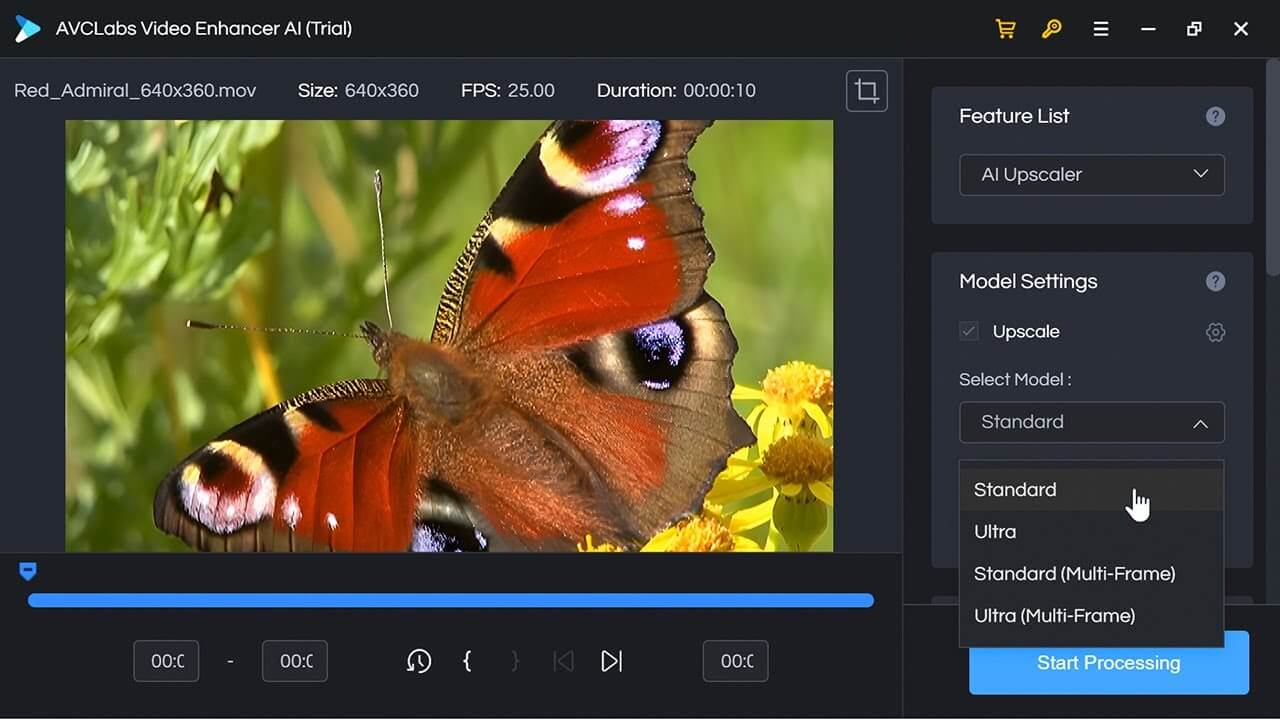
1단계: 어플을 다운로드하고 설치합니다. 이후 어플을 실행하면 화면에 동영상을 업로드할 수 있는 옵션이 표시됩니다.
2단계: 업로드된 동영상을 선택하고 화질을 개선할 방법과 옵션을 설정합니다. 이 어플은 다양한 화질 개선 알고리즘을 제공하며, 세부 설정을 조정할 수 있는 경우도 있습니다.
3단계: 설정이 완료되면 어플은 동영상을 분석하고 화질을 개선합니다. 이 과정은 일부 시간이 소요될 수 있으며, 어플의 성능과 동영상의 크기에 따라 달라질 수 있습니다.
4단계: 개선된 동영상을 미리보기하고 만족할 경우, 어플은 개선된 동영상을 저장하거나 공유할 수 있는 옵션을 제공합니다.
결론
위에서 소개한 프로그램, 사이트 및 어플리케이션들은 저화질 동영상의 화질을 향상시킬 수 있는 다양한 기능과 기술을 제공합니다. 사용자들은 이러한 도구들을 활용하여 원하는 동영상의 화질을 개선하고 더 생동감있고 선명한 영상을 즐길 수 있습니다. 선택은 개인의 취향과 요구에 맞게 하시면 됩니다.
바로 동영상 화질 개선 Windows 지원 안전한 다운로드














